O lançamento do Debian 10 Buster aconteceu em julho/2019 e com algumas novidades que valem muito a pena conferir.
Sumário
A varsão Buster do Debian
A mais nova versão stable do Sistema Operacional continua com sua leveza e simplicidade habitual, além de contar com melhorias e atualizações em seu repositório com atualmente mais de 59.000 softwares.
Seu codinome é o Buster, seguindo a linha do Debian que usa todos os personagens do Toy Story.
O Debian 10 Buster possui versão Live para você testar antes de instalar em seu computador. Cada um com seu ambiente gráfico:
- Cinnamon 3.8
- GNOME 3.30
- KDE Plasma 5.14
- LXDE 0.99.2
- LXQt 0.14
- MATE 1.20
- Xfce 4.12
Cada uma destas imagens ISO podem ser baixadas diretamente do site oficial do Debian.
Como você deve conhecer, cada um tem sua particularidade e suas preferências – que são muito pessoais.
Eu gosto muito da leveza, praticidade e baixo consumo de memória do Xfce, para quem quiser conferir…
Pacotes de softwares atualizados no Debian 10
- Apache 2.4.38
- BIND DNS Server 9.11
- Chromium 73.0
- Emacs 26.1
- Firefox 60.7 (in the firefox-esr package)
- GIMP 2.10.8
- GNU Compiler Collection 7.4 and 8.3
- GnuPG 2.2
- Golang 1.11
- Inkscape 0.92.4
- LibreOffice 6.1
- Linux 4.19 series
- MariaDB 10.3
- OpenJDK 11
- Perl 5.28
- PHP 7.3
- PostgreSQL 11
- Python 3 3.7.2
- Ruby 2.5.1
- Rustc 1.34
- Samba 4.9
- systemd 241
- Thunderbird 60.7.2
- Vim 8.1
- Além de mais de 59.000 pacotes prontos para utilizar
Iniciando o Debian 10
Após baixar sua ISO de preferência, você deverá gravar em um pen-drive para iniciar o sistema com ele.
Não entrarei muito em detalhes aqui sobre a gravação da imagem ISO, mas uma dica de programa que você pode utilizar é o Unetbootin . Ele funciona tanto para Mac, Windows e Linux.
Com a imagem gravada, você inicia seu sistema pelo USB.
Já na inicialização você poderá escolher a a primeira opção (na imagem abaixo) para simplesmente iniciar em Inglês ou já escolher a segunda opção para mudar o idioma do suporte.
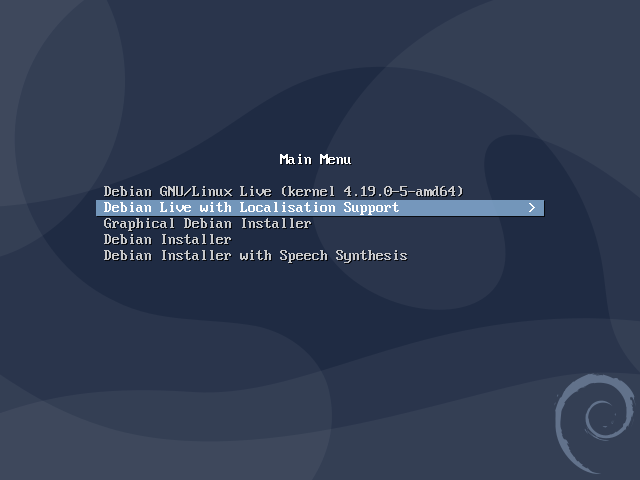
Movimentando com a seta para baixo, você poderá chegar em Português Brasil (pt_BR) para o seu sistema Live ficar totalmente em português.
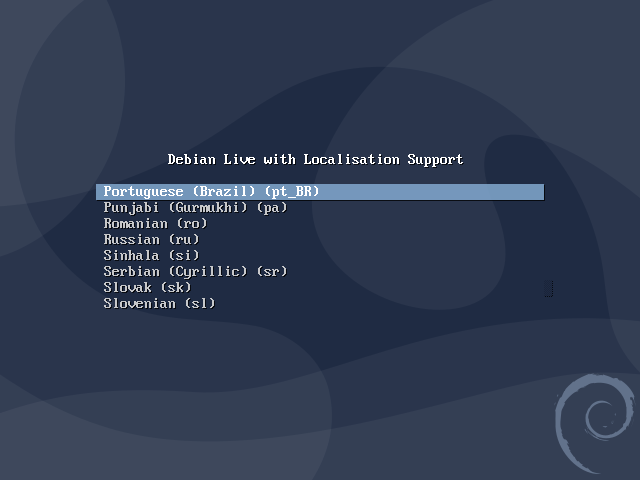
Após alguns segundos, você terá seu sistema iniciado para testar.
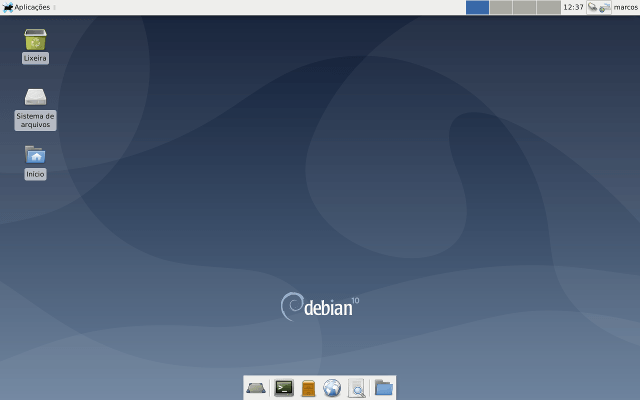
Para fazer a instalação no disco, se não aparecer o Instalador no Desktop, você pode encontrá-lo no menu > Sistema > Install Debian
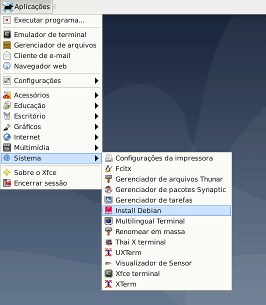
Aí já temos uma grande diferença, que é o instalador Calamares com um ambiente gráfico bem mais simples para ser usado que o anterior.
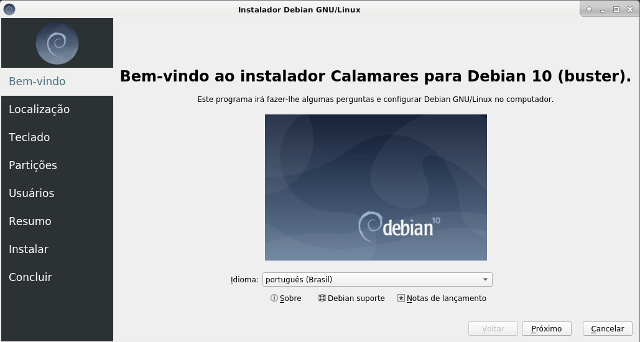
Da mesma forma que as distribuições anteriores, basta seguir a instalação.
Preste bastante atenção na seção de particionamento, pois se escolher o “apagar disco” você pode perder seus arquivos do HD
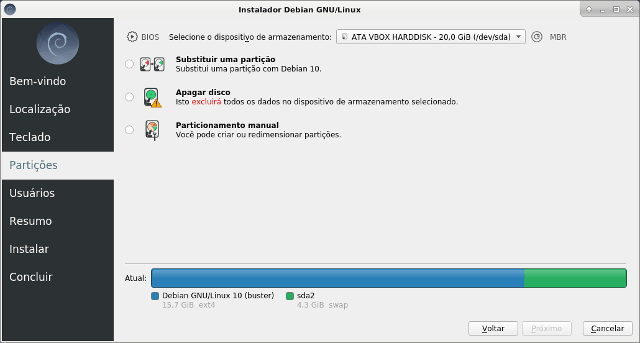
Agora, basta finalizar a instalação e reiniciar para que você esteja utilizando o Debian 10.
A título de curiosidade, com o sistema reiniciado e atualizado, ele consome somente 292 MB de memória RAM
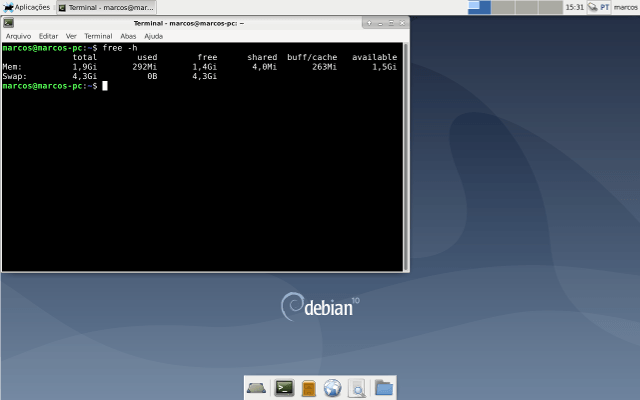
Tudo pronto, sistema instalado!
Source.list do Debian 10
A source.list é o arquivo responsável pelo repositório apt do sistema, portanto se você mexeu em algo ou quer alternar o “modo” do seu Debian funcionar, veja as opções abaixo.
Você pode editá-la com o comando:
sudo nano /etc/apt/source.list
Source.list free
Esta é a source.list padrão do Debian 10, com os repositórios totalmente gratuitos e mantidos pela comunidade Debian.
# See https://wiki.debian.org/SourceList for more information. deb http://deb.debian.org/debian buster main deb-src http://deb.debian.org/debian buster main deb http://deb.debian.org/debian buster-updates main deb-src http://deb.debian.org/debian buster-updates main deb http://security.debian.org/debian buster/updates main deb-src http://security.debian.org/debian buster/updates main
Source.list non-free
Esta é a source.list do Debian 10 com os repositórios “non-free”, então alguns pacotes não tem suporte pela comunidade Debian.
# See https://wiki.debian.org/SourceList for more information. deb http://deb.debian.org/debian buster main non-free deb-src http://deb.debian.org/debian buster main non-free deb http://deb.debian.org/debian buster-updates main non-free deb-src http://deb.debian.org/debian buster-updates main non-free deb http://security.debian.org/debian buster/updates main non-free deb-src http://security.debian.org/debian buster/updates main non-free
Repositório Backports
O repositório Backports é para caso você queira executar os programas em suas versões mais recentes que o free, mas com a vantagem de serem pacotes “selecionados” pela comunidade.
Ou seja, você não comprometerá seu sistema utilizando estes programas mais atuais.
Basta colocar no final do source.list a seguinte linha
deb http://http.debian.net/debian buster-backports main contrib
Root
O login do root não vem habilitado por padrão, por questões de segurança, então todo sistema você terá que fazer alterações pelo sudo – que já vem instalado.
Caso queira fazer um “su -i” para logar como root, deverá primeiramente colocar a senha no root para depois poder logar
sudo passwd root
Notas de lançamento
Se você tem alguma dúvida ou procura documentação sobre o Debian, é muito interessante ler as notas de lançamento do sistema neste link.
Um abraço a todos e boa diversão com seu novo sistema operacional. Quem usar, tenho certeza que irá se apaixonar.










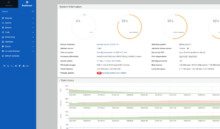
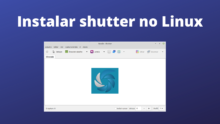



Oi , comprei recentemente um notebook samsung 8g de ram , i5 , com w10 instalado , entrei na bios e alterei o boot para um leitor/gravador de cd/dvd com debian 10.6 . A bios leu o dvd e abriu a tela de escolha de carregamento do debian mas depois travou .
Já vi com a samsung não é muito amigável para o linux . Tem alguma solução ? Eu só queria testar o Debian.
Olá Alex, faz tempo que não gravo DVD ou CD para isso. As mídias são muito ruins. Eu acho eu vale muito mais a pena fazer com um pendrive.
Já fiz em alguns samsungs e funcionou de boa. Use o Rufus que é bem simples para usar.
Boa sorte e abraço